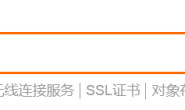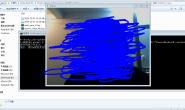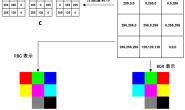利用python打开摄像头及颜色检测
最近两周由于忙于个人项目,一直未发言了,实在是太荒凉了。。。。,上周由于项目,见到Python的应用极为广泛,用起来也特别顺手,于是小编也开始着手学习Python,…下面我就汇报下今天的学习成果吧 小编运行环境unbuntu 14.0.4 首先我们先安装一下Python呗,我用的2.7,其实特别简单,一行指令就OK sudo apt-get install python-dev 一般安装系统的时候其实python已经自带了,这步基本可以不用做,OK,我们继续往下走吧,安装python-opencv ,稍后我们需要用到opencv的库,一行指令即可,这也是小编特别喜欢linux的原因: sudo apt-get install python-opencv 完成之后我们开始操作吧,首先同样的我们打开摄像头露个脸呗,不多说,上代码, vim pythonpractice.py 打开vim,copy以下代码即可(友情提示 python是有严格的缩进的,下面我都是四个空格缩进,各位不要复制错了):lo lmport cv2 import numpy as np#添加模块和矩阵模块 cap=cv2.VideoCapture(0) #打开摄像头,若打开本地视频,同opencv一样,只需将0换成(“×××.avi”) while(1): # get a frame ret, frame = cap.read() # show a frame cv2.imshow(“capture”, frame) if cv2.waitKey(1) & 0xFF == ord(‘q’): break cap.release() cv2.destroyAllWindows() #释放并销毁窗口 保存退出 python pythonpractice.py 小脸蛋即可出现在你的屏幕上了,下面稍微添加几行有意思的代码吧,实现蓝色背景检测,我这有瓶蓝色脉动,正好做个小实验。 import cv2 import numpy as np cap = cv2.VideoCapture(0)# set blue thresh lower_blue=np.array([78,43,46]) upper_blue=np.array([110,255,255]) while(1): # get a frame and show ret, frame = cap.read() cv2.imshow(‘Capture’, frame) # change to hsv model hsv = cv2.cvtColor(frame, cv2.COLOR_BGR2HSV) # get mask mask = cv2.inRange(hsv, lower_blue, upper_blue) cv2.imshow(‘Mask’, mask) # detect blue res = cv2.bitwise_and(frame, frame, mask=mask) cv2.imshow(‘Result’, res) if cv2.waitKey(1) & 0xFF == ord(‘q’): breakcap.release() cv2.destroyAllWindows() 同样python pythonpractice.py 运行一下,可以把手机换成蓝色背景检测以下,下面时间就交给各位理解了,代码很简单,只有简单的几行程序。 下面有个复杂点颜色识别的代码 #!/usr/bin/python # -*- coding: utf-8 -*- import cv2 import numpy as np import time readlower=np.array([156,179,144]) readupper=np.array([180,255,255]) readlower1 = np.array([0, 128, 146]) readupper2 = np.array([5, 255, 255]) lowerarry=[[readlower,readupper,’red’],[readlower1,readupper2,’red1′]] capture=cv2.VideoCapture(‘4.mp4’) while True: ret,frame=capture.read() print frame.shape frame=cv2.resize(frame,(640,480)) if ret==False: print(“video is erro”) #cv2.imshow(‘xiaorun’,frame) hsv=cv2.cvtColor(frame,cv2.COLOR_BGR2HSV) for colormin,colermax,name in lowerarry: mask=cv2.inRange(hsv,colormin,colermax) #res = cv2.bitwise_and(frame, frame, mask=mask) #mask=cv2.erode(mask,None,iterations=1) mask=cv2.dilate(mask,None,iterations=25) ret, binary = cv2.threshold(mask,15, 255, cv2.THRESH_BINARY) cv2.imshow(‘result’,binary) kernel = cv2.getStructuringElement(cv2.MORPH_RECT, (21, 7)) closed = cv2.morphologyEx(binary, cv2.MORPH_CLOSE, kernel) cv2.imshow(‘closed’, closed) #erode = cv2.erode(closed, None, iterations=4) #cv2.imshow(‘erode’, erode) dilate = cv2.dilate(closed, None, iterations=50) cv2.imshow(‘dilate’, dilate) _,contours, hierarchy = cv2.findContours(binary, cv2.RETR_EXTERNAL, cv2.CHAIN_APPROX_SIMPLE) #res=_.copy() for con in contours: x, y, w, h = cv2.boundingRect(con) # 将轮廓分解为识别对象的左上角坐标和宽、高 # 在图像上画上矩形(图片、左上角坐标、右下角坐标、颜色、线条宽度) cv2.rectangle(frame, (x, y), (x + w, y + h), (255, 0,0), 3) cv2.imshow(‘res’,frame) key=cv2.waitKey(1) if key==ord(‘q’): break 小编只是想说明以下,一定要学以致用,任何一种编程语言都是倒腾两天就直接上手的,按部就班的学习语法,那样不知何时才能出师了,祝各位玩得high在机器视觉上